冰雪效果,Photoshop合成篮球冰人
10、打开图19所示的冰山素材,用矩形选框工具选区一块,放到人物左手手臂部分,注意好纹理的方向与手臂角度一致,然后把图层混合模式改为“叠加”,添加图层蒙版,擦掉手臂以外的部分,效果如图21。
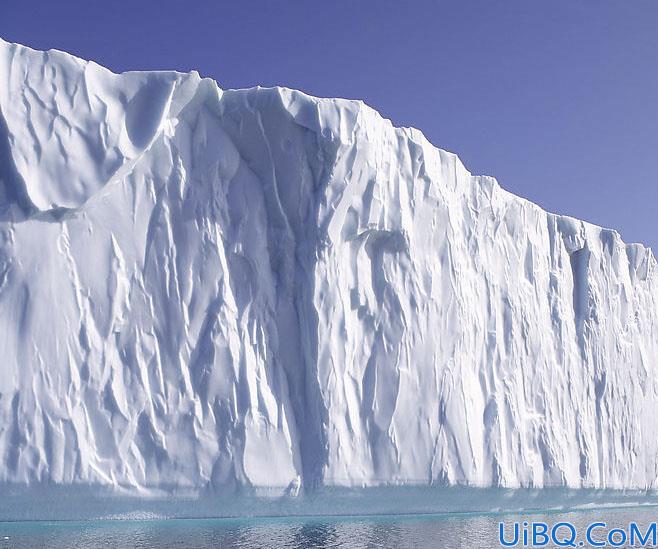
<图19>

<图20>

<图21>
11、同样的方法处理右手及脚部,如图22,23。
<图22>

<图23>
12、打开图24所示的素材,放到篮球位置,用蒙版控制好范围,混合模式改为“柔光”,可以多复制几层增加对比度,效果如图26。

<图24>

<图25>

<图26>
13、创建曲线调整图层,把整体稍微调亮一点,参数及效果如下图。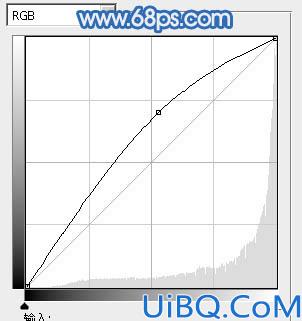
<图27>

<图28>









 加载中,请稍侯......
加载中,请稍侯......
精彩评论